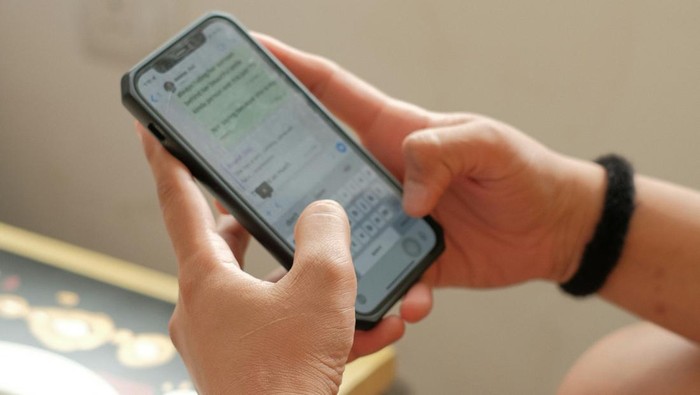Mengatur privasi di WhatsApp kini semakin mudah. Anda dapat mengatur agar status online Anda tidak terlihat oleh semua orang, atau hanya terlihat oleh kontak tertentu. Fitur ini sangat berguna bagi mereka yang ingin menjaga privasi dan mengontrol informasi yang dibagikan.
Artikel ini akan memandu Anda melalui langkah-langkah mengatur privasi WhatsApp di perangkat Android dan iPhone. Selain itu, kami juga akan membahas cara membalas pesan tanpa terlihat sedang mengetik dan cara mematikan centang biru.
Cara Mengatur WhatsApp Agar Tidak Terlihat Online
WhatsApp menyediakan pengaturan privasi yang memungkinkan Anda mengontrol siapa yang dapat melihat status online Anda. Berikut panduan lengkapnya untuk pengguna Android dan iPhone.
Mengatur Privasi di Android
- Buka aplikasi WhatsApp.
- Ketuk tiga titik vertikal di pojok kanan atas.
- Pilih “Setelan”.
- Pilih “Privasi”.
- Ketuk “Terakhir dilihat dan online”.
- Pilih “Tidak ada” untuk menyembunyikan status “Terakhir dilihat” dari semua orang.
- Pilih “Sama seperti status terakhir dilihat” agar status online hanya terlihat oleh kontak yang dapat melihat status “Terakhir dilihat” Anda.
Dengan pengaturan ini, Anda dapat mengontrol sepenuhnya siapa yang dapat melihat kapan terakhir kali Anda online di WhatsApp.
Mengatur Privasi di iPhone
- Buka aplikasi WhatsApp.
- Ketuk “Settings”.
- Pilih “Privacy”.
- Ketuk “Last Seen” pada bagian atas pengaturan.
- Pilih “Nobody” untuk menyembunyikan “Last Seen” dari semua orang.
- Pilih “My Contacts” atau “My Contacts Except…” untuk memilih kontak tertentu yang dapat melihat “Last Seen” Anda.
- Pilih “Sama seperti status terakhir dilihat” untuk menyelaraskan visibilitas status online dengan pengaturan “Last Seen”.
Prosesnya hampir sama dengan Android, hanya perbedaan pada nama menu dan pilihan bahasa.
Cara Membalas Pesan WhatsApp Tanpa Terlihat Mengetik di Android
Fitur ini berguna bagi mereka yang ingin membalas pesan tanpa diketahui sedang mengetik. Namun, metode ini hanya tersedia di perangkat Android.
Membalas Pesan Lewat Notifikasi
- Pastikan notifikasi WhatsApp diaktifkan.
- Balas pesan langsung dari notifikasi tanpa membuka aplikasi WhatsApp.
- Ketuk tombol “Balas” pada notifikasi.
- Ketik balasan Anda dan kirim.
Metode ini mencegah status “sedang mengetik” muncul karena Anda tidak membuka aplikasi WhatsApp secara langsung.
Mematikan Koneksi Internet Sementara
- Tunggu pesan masuk.
- Matikan koneksi internet (data seluler atau Wi-Fi).
- Buka aplikasi WhatsApp dan balas pesan.
- Kirim pesan.
- Nyalakan kembali koneksi internet.
Dengan cara ini, pesan Anda akan terkirim setelah koneksi internet diaktifkan kembali tanpa menampilkan status “sedang mengetik”.
Cara Mematikan Centang Biru (Read Receipts)
Mematikan centang biru (Read Receipts) terkait erat dengan pengaturan privasi. Berikut cara mematikannya di Android dan iPhone.
Mematikan Centang Biru di Android
- Buka aplikasi WhatsApp.
- Ketuk tiga titik vertikal di pojok kanan atas.
- Pilih “Privasi”.
- Geser tombol “Laporan dibaca” ke kiri untuk menonaktifkannya.
Setelah dinonaktifkan, Anda tidak akan lagi menampilkan centang biru kepada pengirim pesan, meskipun Anda telah membacanya.
Mematikan Centang Biru di iPhone
- Buka aplikasi WhatsApp.
- Ketuk “Settings”.
- Pilih “Privacy”.
- Geser tombol “Read Receipts” ke kiri untuk menonaktifkannya.
Sama seperti di Android, ini akan mencegah penerima pesan mengetahui apakah Anda telah membaca pesannya.
Dengan mengikuti langkah-langkah di atas, Anda dapat mengoptimalkan pengaturan privasi WhatsApp sesuai kebutuhan. Ingatlah bahwa pengaturan ini hanya dapat dilakukan melalui aplikasi WhatsApp di perangkat mobile Anda.